출퇴근 기록하기
업데이트 날짜: 2023-03-20
- 승인된 근무일정과 출퇴근기록을 연동함으로써 지각, 결근, 연장근무 등에 대한 직원의 근태를 관리할 수 있습니다.
- 시프티를 통해 기록한 출근 및 퇴근 시간은 실제 근로한 시간으로 확인됩니다.
💡 참고
• 근무하는 조직/지점에 출퇴근을 기록하기 위해서는 먼저 출퇴근 장소를 설정하세요.
• 근무지 외에서 출퇴근을 요청하는 경우 근무지 외 출퇴근 요청을 확인하세요.
• 근무일정이 없는 상태에서 출퇴근을 기록하는 경우 무일정 근무로 출퇴근 기록하기를 확인하세요.
목차
출퇴근기록 이해하기
근무일정과 출퇴근기록이 연동됨으로써, 관리자는 실시간으로 직원의 근무 상황을 확인할 수 있습니다.
근태와 관련해 각 알림이 전송되는 기준은 회사 설정 - 알림에서 설정할 수 있으며, 지각과 결근에 대해서는 출퇴근기록 페이지 혹은 리포트 페이지에서 확인할 수 있습니다.
-
근무일정 시작/종료 알림 : 근무일정의 시작/종료 시간 전, 직원에게 시작/종료 임박 알림을 보냅니다.
-
지각 알림 : 근무일정의 시작 시간 이후 출근을 기록하지 않을 시, 지각으로 간주하여 관리자와 직원에게 알림을 보냅니다.
-
조퇴 : 근무일정의 퇴근시간 이전에 퇴근기록을 할 경우 조퇴로 처리합니다.
-
결근: 근무일정의 퇴근시간까지 출근기록이 없을 경우 결근으로 처리합니다.
모바일
출퇴근 기록하기
STEP 1 ) 출근 가능한 근무일정을 확인한 후, 홈 화면의 출근하기 버튼을 눌러주세요.
STEP 2 ) 출근 가능한 범위에 있는지 확인 후, 출근 장소를 선택하세요.
STEP 3 ) 출근을 기록한 뒤에는 퇴근 버튼으로 변경됩니다. 카드 하단에서 출근 시간을 확인할 수 있습니다.
참고
출근하려는 조직/지점에 여러개의 출퇴근 장소가 설정되어 있는 경우, 출퇴근을 기록할 장소를 선택하세요. 출퇴근 장소에 대한 도움말은 출퇴근 장소 설정하기를 확인하세요.
(참고) 현재 근무일정이 없이, 근무일정 생성 요청하여 관리자의 승인 대기중일 때
만약 출근 당시 현재는 근무일정이 없는 상태이지만, 관리자의 승인을 대기중인 근무일정이 있다면 출근 시 해당 근무일정으로 미리 출근을 기록할 수 있습니다.
이때 기록한 출근 내역은 관리자의 승인이 완료된 후, 해당 근무일정에 자동으로 연결됩니다.
(추후 승인 완료되면, 해당 근무일정에 출근 기록 자동 반영)
💡 활용 예시
당일 예정된 근무일정으로 출근이 필요하나, 아직 관리자의 승인을 받지 못한 경우 위와 같이 진행할 수 있습니다.
근무노트 추가하기
하루에 다수의 출퇴근기록을 남길 수 있으며, 각 기록마다 근무노트를 작성할 수 있습니다.
작성한 근무노트는 관리자에게 공유되며, 출퇴근과 관련된 근무 사항을 전달할 수 있습니다.
웹
출퇴근 기능 설정하기
STEP 1 ) 모바일이 아닌 PC에서 출퇴근을 기록하기 위해서는 회사 설정이 필요합니다. 회사 설정 - 출퇴근기록에서 해당 기능 사용을 설정하세요. 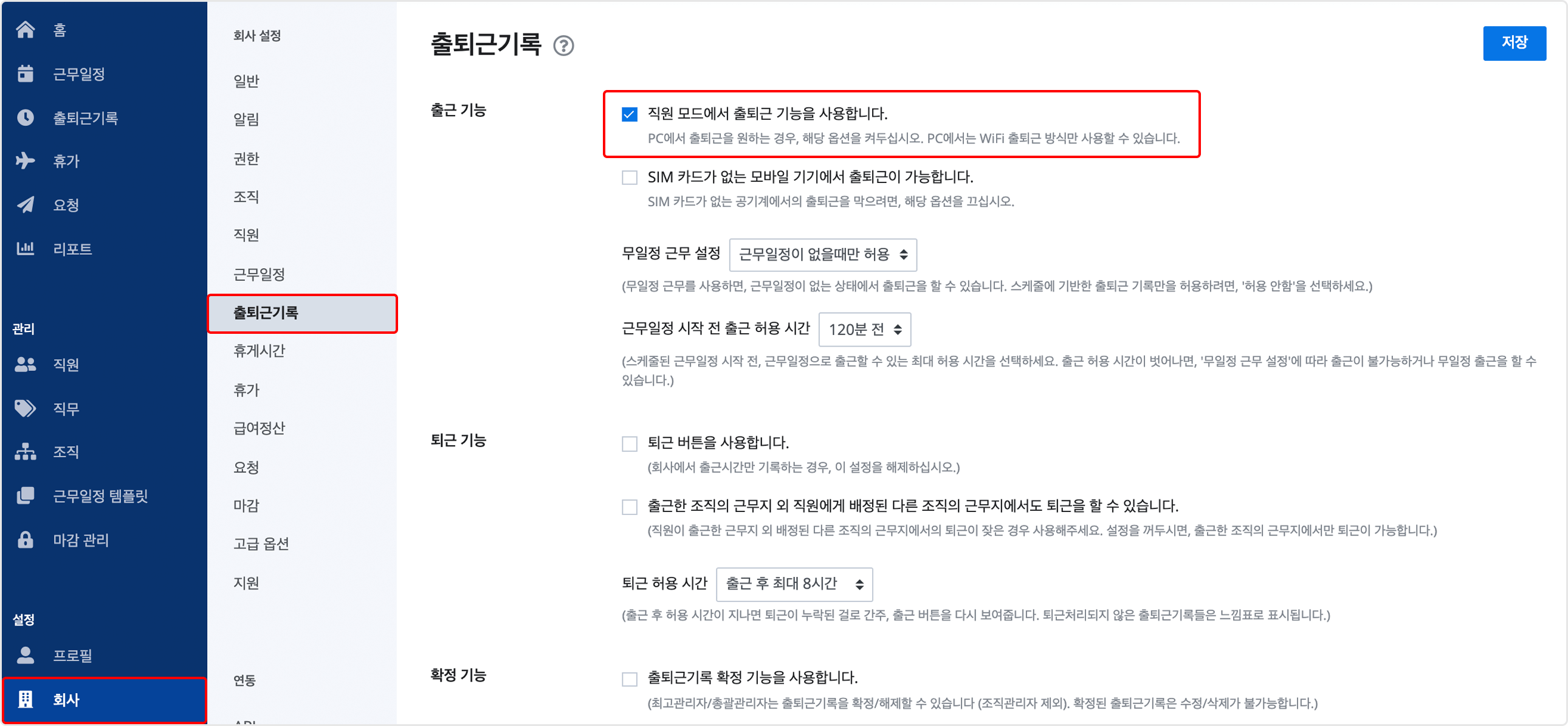
📢 참고
본 기능은 Standard 플랜부터 사용이 가능합니다.
STEP 2 ) PC에서 출퇴근을 기록하는 경우, WiFi 출퇴근 방식으로만 출퇴근을 기록할 수 있습니다.
해당 조직/지점 출퇴근 장소의 출퇴근 수단으로 WiFi가 설정되어 있는지 확인하세요. 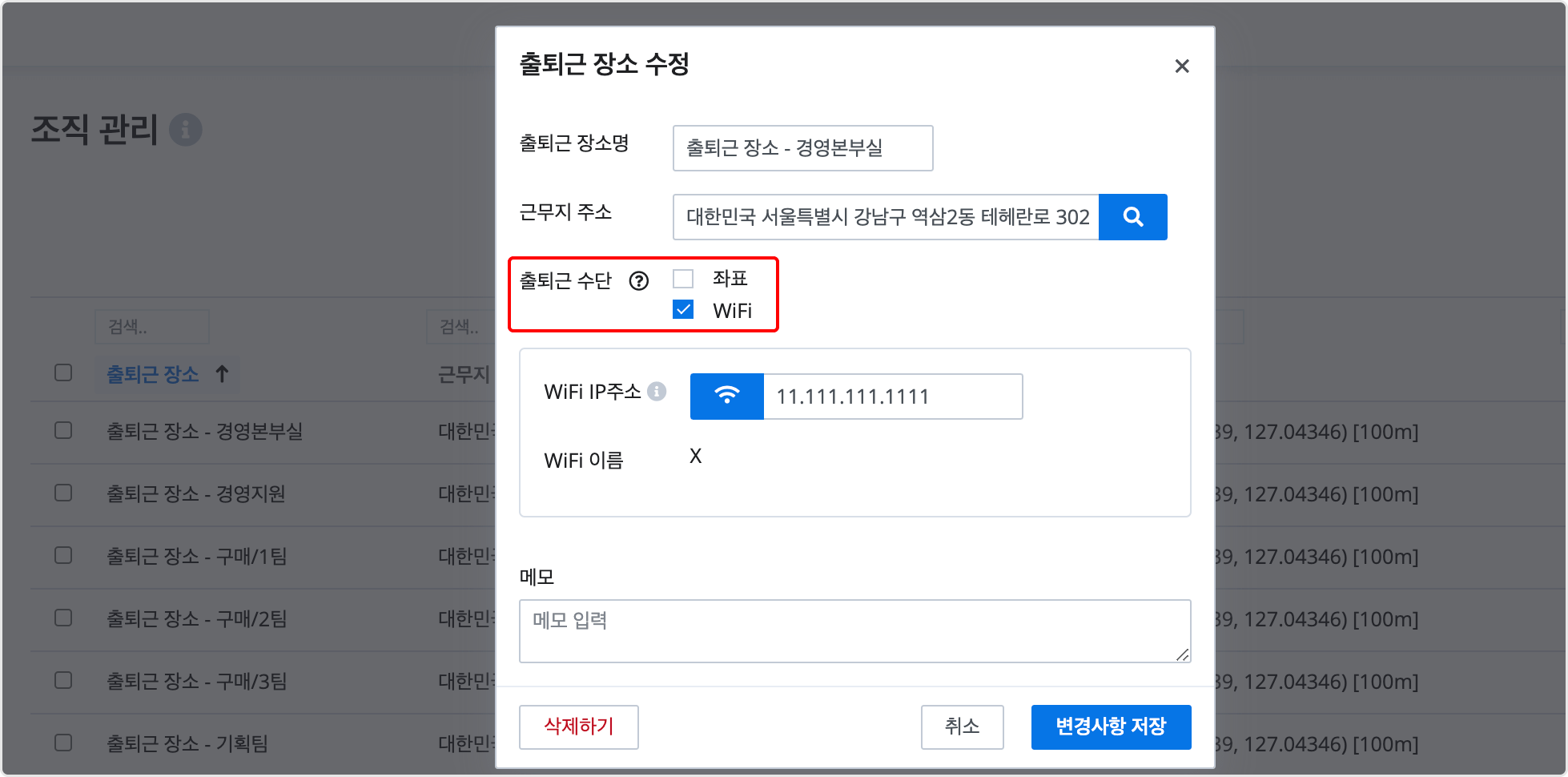
출퇴근 기록하기
직원모드 오른쪽 상단에 위치한 근무중 옵션의 ON, OFF 버튼을 눌러 출퇴근기록을 남길 수 있습니다.
- 나의 출퇴근기록은 PC 화면 좌측 상단의 '출퇴근기록 탭'에서 확인할 수 있습니다.




